发布时间:2023-05-21 11:32:41来源:JQDEMO.COM
Edge如何设置默认主页?作为微软推出的浏览器软件,Edge也吸引了很多小伙伴使用。然而,在使用Edge浏览器的过程中,他们经常会遇到不同的主页。这时,他们需要设置默认的主页。下面小编就为大家带来了设置方法,一起来看看吧。

1、点击浏览器右上角的浏览器,打开McirosoftEdge浏览器。【...】按钮,点击弹出的菜单项中的“设置”选项。
2、进入浏览器设置界面后,点击左侧列表中的【启动时】栏目,将右侧选项修改为【打开一个或多个特定页面】选项。
3、点击“添加新页面”按钮,输入需要在启动浏览器时添加的默认主页,在弹出的输入框中,完成后点击“添加”按钮。
4、关闭并重新启动McirosoftEdge浏览器,默认情况下,首页将加载刚刚设置的网址。
以上就是小编带来的Edge如何设置默认主页的方法介绍,希望能帮助到大家。JQ下载站还有许多软件操作方法和测评信息,快来关注我们吧,精彩不容错过。

Edge如何设置右键菜单 设置右键菜单方法介绍

Edge浏览器如何安装crx文件 安装crx文件方法介绍
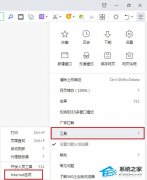
Edge浏览器提示无法访问此页面怎么办 提示无法访问此页面解决方法

如何卸载edge(如何卸载edge浏览器)

edge怎么卸载(edge怎么卸载不了)

Edge浏览器怎么解决显示站点不安全 站点不安全的解决办法

Edge浏览器下载的文件位置怎么设置 文件下载位置设置方法

edge浏览器怎么翻译网页 浏览器翻译网页的操作教程

Microsoft Edge浏览器怎么设置主题 设置主题方法分享介绍

Microsoft Edge浏览器怎么查看历史记录 查看历史记录方法介绍

Microsoft Edge浏览器怎么设置睡眠时间 设置睡眠时间方法介绍

Microsoft Edge浏览器怎么重置 Edge浏览器重置教程分享

Microsoft edge浏览器怎么关闭后台应用 关闭后台应用方法介绍

Microsoft Edge浏览器怎么改360导航 更改360导航方法

Edge浏览器怎么开启麦克风权限 开启麦克风权限方法

五月更新发布Edge稳定版拥有多种改进功能
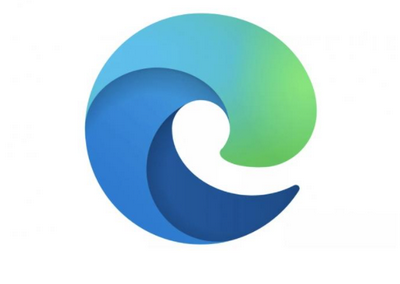
win7edge浏览器怎么样 浏览器性能配置详情介绍

win7edge浏览器看视频黑屏 观看视频黑屏解决方法

Edge浏览器没有声音怎么办 没有声音的解决办法

Edge浏览器怎么设置媒体自动播放 自媒体播放设置教程

混元火龙打金传奇
未知 | 挂机养成

盛太大陆
167.63M | 挂机养成

义战龙城之绿色冰雪
未知 | 挂机养成

暗月微变
113.17M | 挂机养成

传奇2合1装备合成版本
86M | 挂机养成

我们的沙城之洪荒大陆
99.1M | 挂机养成

风华传奇
145.05M | 挂机养成

启灵网络寒冰决传奇
113.17M | 挂机养成

1.85火龙合击传奇复古
未知 | 挂机养成

圣龙无双单职业
10M | 挂机养成
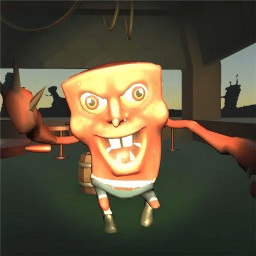
逃出去疯狂大作战最新版
108.8M | 休闲益智

挖坑大师手机版
96.5M | 休闲益智

无限纪元
10.7M | 休闲益智

模拟极速赛车手最新版
175M | 体育竞技

富豪小镇创建世界
232.1M | 模拟塔防

2023像素射击更新版本
292.7M | 动作格斗

2023-04-03
小红书怎么查看成长等级 查看成长等级方法介绍
iphone14pro农历显示锁屏怎么去掉 去掉农历显示锁屏方法介绍
国家反诈中心为什么人脸识别不了 人脸识别不了方法介绍
苹果14plus替用外貌在哪设置 替用外貌设置方法介绍
支付宝花呗还款来电提醒怎么关 花呗还款来电提醒关闭方法
触漫直播通知怎么关 直播通知关闭方法介绍
飒漫画在哪清除系统缓存 清除系统缓存方法分享
天翼超高清摇一摇投屏如何设置 摇一摇投屏设置方法
必剪怎么更换鬼畜RAP片头 更换鬼畜RAP片头方法介绍